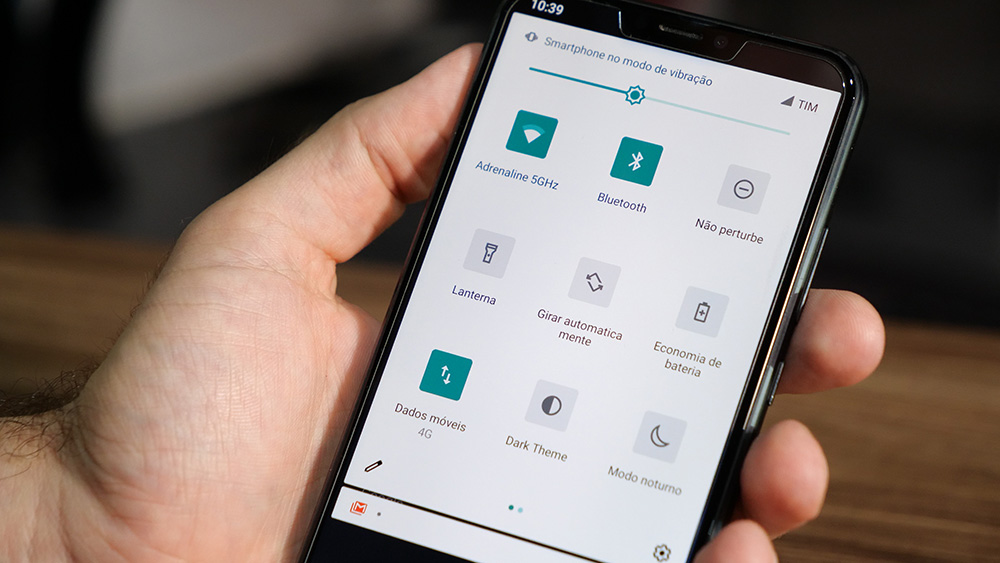A ASUS e o Google anunciaram durante o Google I/O que o ZenFone 5Z (ZS620KL) se juntará ao Android Q Beta, programa que disponibiliza o sistema operacional para os usuários antes do lançamento oficial. O ZenFone 5Z é o primeiro da série ASUS ZenFone a participar de um Android Beta. O smartphone foi escolhido pelo Google para participar do programa.
Quais as novidades do Android Q Beta?
Quando for lançado, o Android Q trará vários recursos interessantes. Por enquanto, aqui estão algumas das novas funções que você poderá aproveitar com o programa Android Q Beta:
Tema Escuro
O Android Q agora tem um tema escuro em todo o sistema. Ative o Tema Escuro em Configurações ou ative o Economizador de Bateria.
Ações sugeridas em notificações
Agora você pode executar ações em mensagens com ações sugeridas na notificação.
Notificações priorizadas
Você pode decidir se as notificações de um aplicativo são interruptivas ou brandas. As notificações interruptivas terão notificações sonoras, vibrarão e aparecerão na sua tela de bloqueio, enquanto que as brandas, não. O Android Q também possui algoritmos para determinar automaticamente se as notificações devem ser interruptivas.
Devo baixar o Android Q Beta?
O Android Q Beta lhe dá acesso a uma versão antecipada do Android Q. A adesão a este programa permite-lhe experimentar o Android Q antes do lançamento, testar e compartilhar seus comentários ou desenvolver as suas aplicações para o tornar compatível com a plataforma oficial Android Q. Tenha em mente que o Android Q Beta não é a versão final, então algumas funções podem estar em falta ou não funcionarão corretamente.
Quero baixar! O que faço?
Antes de instalar um firmware Beta no seu dispositivo, observe que:
– O firmware é para o ZenFone 5Z (ZS620KL) e é fornecido pela ASUS.
– Atualizações do Android Q Beta às vezes não são tão estáveis quanto as atualizações oficiais de firmware da ASUS. Ao instalar esta atualização, você aceita os possíveis riscos.
– Lembre-se de que a instalação da imagem do sistema em um dispositivo remove todos os dados pessoais do dispositivo, portanto, primeiro você deve fazer o backup dos dados.
– Por favor, siga as instruções abaixo para instalar o Android Q Beta. Todo o procedimento deve ser feito com um computador.
Windows
1º Passo
Por favor, verifique se o nível da bateria é superior a 20%. Mantenha pressionados os botões Power e Aumentar Volume até que o dispositivo seja reinicializado. Na reinicialização, você verá o modo Fastboot aparecer na quarta linha da tela. Em seguida, conecte seu ZenFone 5Z ao seu PC através de um cabo USB.
2º Passo
Baixe o arquivo de atualização para o Android Q neste link e descompacte o arquivo. Clique duas vezes em “update_image.bat” e ele iniciará o comando flash image. Não desconecte o cabo USB e certifique-se de que há uma conexão estável entre o seu ZenFone 5Z e o PC durante o processo de flash.
3º Passo
Quando o flash terminar, uma mensagem “Download concluído” aparecerá no terminal. Aperte a tecla Enter no teclado para reiniciar o seu ZenFone 5Z. Se uma mensagem “Update image failed” aparecer no terminal, o flash não teve êxito. Nesse caso, tente novamente ou reporte o problema.
Ubuntu
1º Passo
Por favor, verifique se o nível da bateria é superior a 20%. Mantenha pressionados os botões Power e Aumentar Volume até que o dispositivo seja reinicializado. Na reinicialização, você verá o modo Fastboot aparecer na quarta linha da tela. Em seguida, conecte seu ZenFone 5Z ao seu PC através de um cabo USB.
2º Passo
Baixe o arquivo de atualização para o Android Q neste link e descompacte o arquivo. Abra o terminal no caminho da imagem e execute “update_image.sh” no terminal para iniciar o comando flash image. Não desconecte o cabo USB e certifique-se de que há uma conexão estável entre o seu ZenFone 5Z e o PC durante o processo de flash.
3º Passo
Quando o flash terminar, uma mensagem “Download concluído” aparecerá no terminal. Aperte a tecla Enter no teclado para reiniciar o seu ZenFone 5Z. Se uma mensagem “Update image failed” aparecer no terminal, o flash não teve êxito. Nesse caso, tente novamente ou reporte o problema.
Mac
1º Passo
Por favor, verifique se o nível da bateria é superior a 20%. Mantenha pressionados os botões Power e Aumentar Volume até que o dispositivo seja reinicializado. Na reinicialização, você verá o modo Fastboot aparecer na quarta linha da tela. Em seguida, conecte seu ZenFone 5Z ao seu PC através de um cabo USB.
2º Passo
Baixe o arquivo de atualização para o Android Q neste link e descompacte o arquivo. Abra o terminal no caminho da imagem, execute “update_image_for_mac.sh” no terminal para iniciar o comando flash image. Não desconecte o cabo USB e certifique-se de que há uma conexão estável entre o seu ZenFone 5Z e o PC durante o processo de flash.
3º Passo
Quando o flash terminar, uma mensagem “Download concluído” aparecerá no terminal. Aperte a tecla Enter no teclado para reiniciar o seu ZenFone 5Z. Se uma mensagem “Update image failed” aparecer no terminal, o flash não teve êxito. Nesse caso, tente novamente ou reporte o problema.
QUERO VOLTAR PARA O ANDROID P, POSSO?
Pode sim! E o procedimento é o mesmo, só muda o arquivo que você deve baixar para instalar no ZenFone. Depois de entrar no modo Fastboot, você deve baixar este arquivo, descompactar, rodar o arquivo “update_image” recomendado ao sistema operacional do seu computador e seguir o mesmo passo a passo indicado acima.
E se você ainda não tem um ZenFone, que tal o 5Z? Aproveite o desconto exclusivo que o ASUS Fanáticos conseguiu para esse produto. Basta ir na loja e inserir o cupom FANATICOS5ZBETA* na hora de finalizar a compra!
*Cupom exclusivo para o Zenfone 5Z, válido até 31/12/2019 e não cumulativo com outras ofertas.